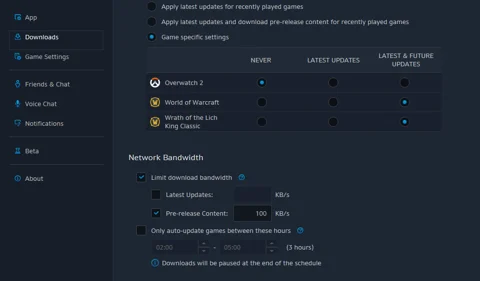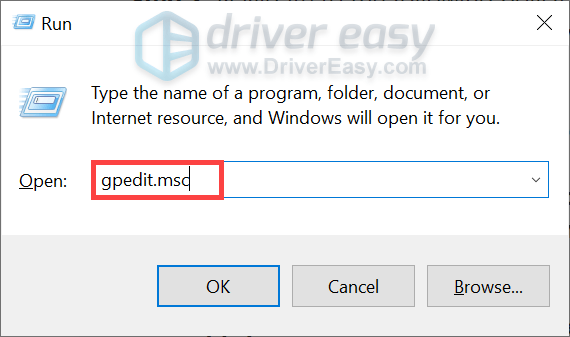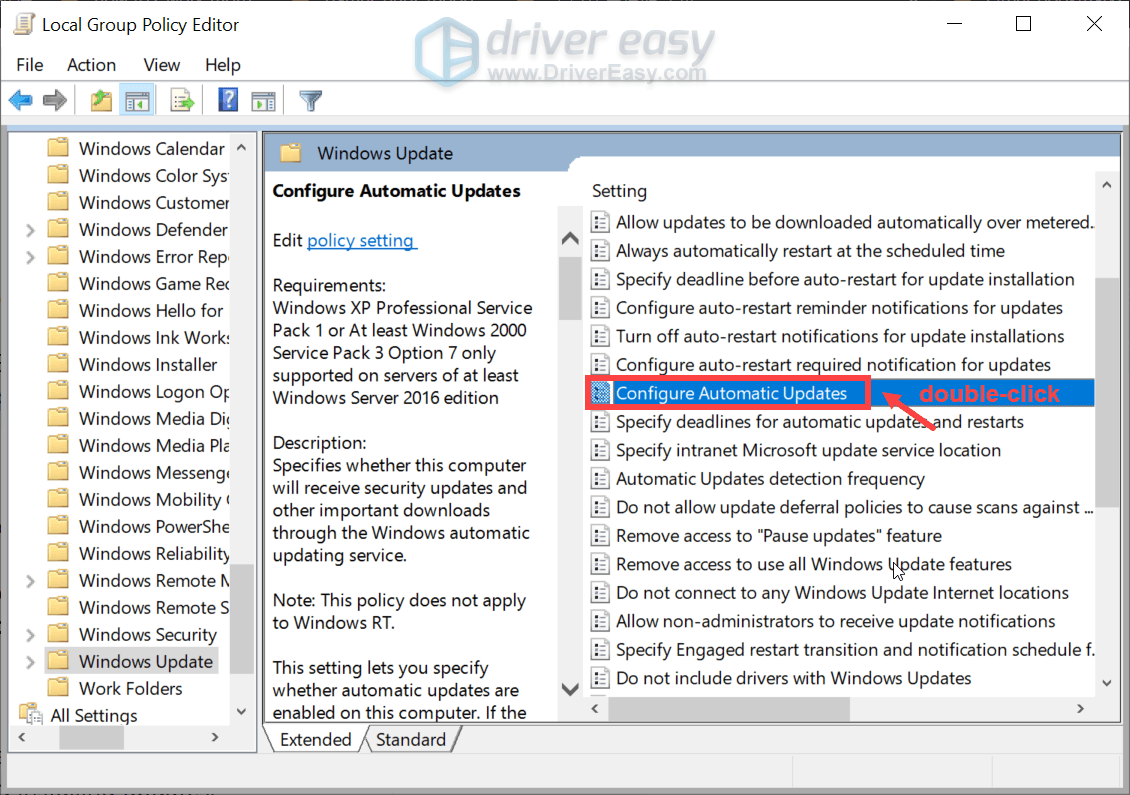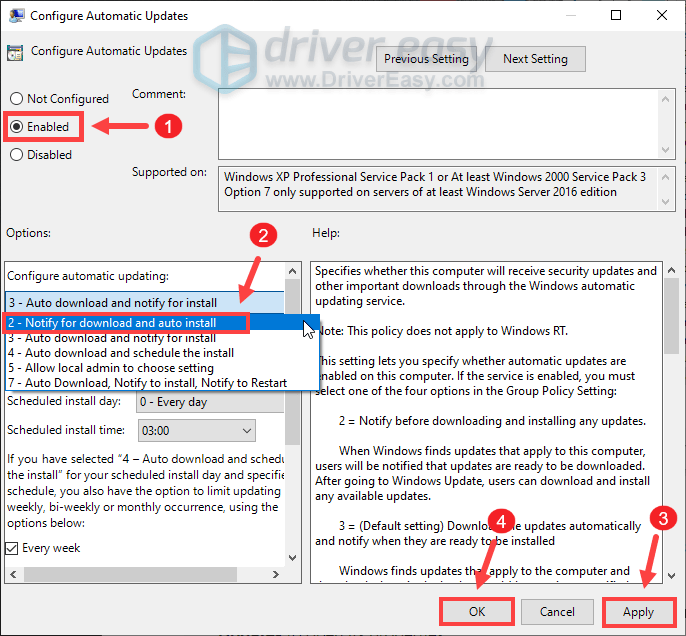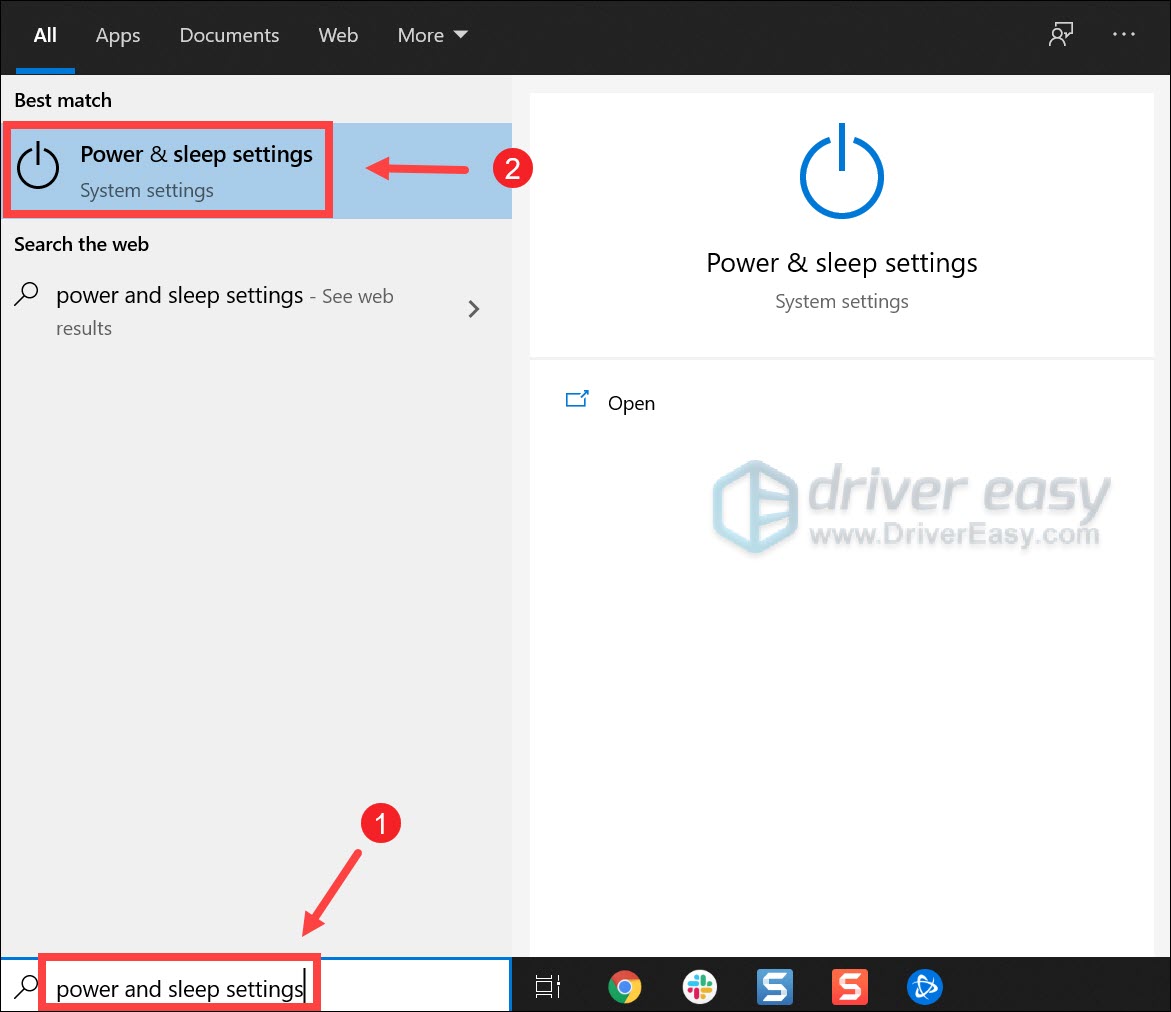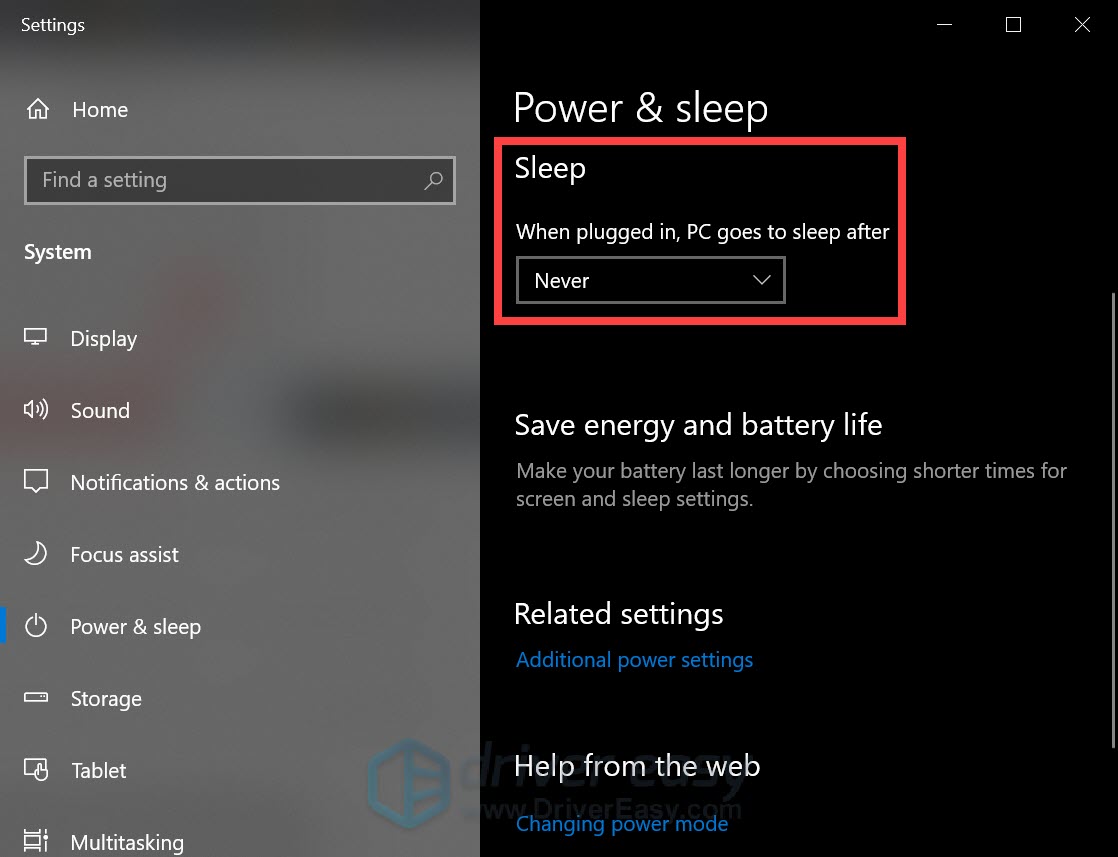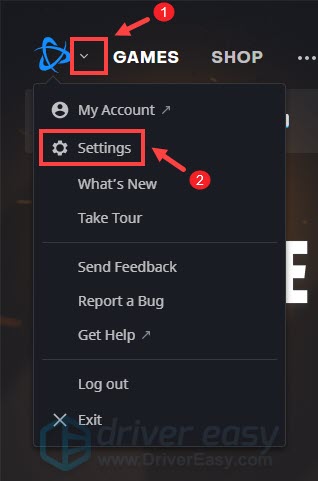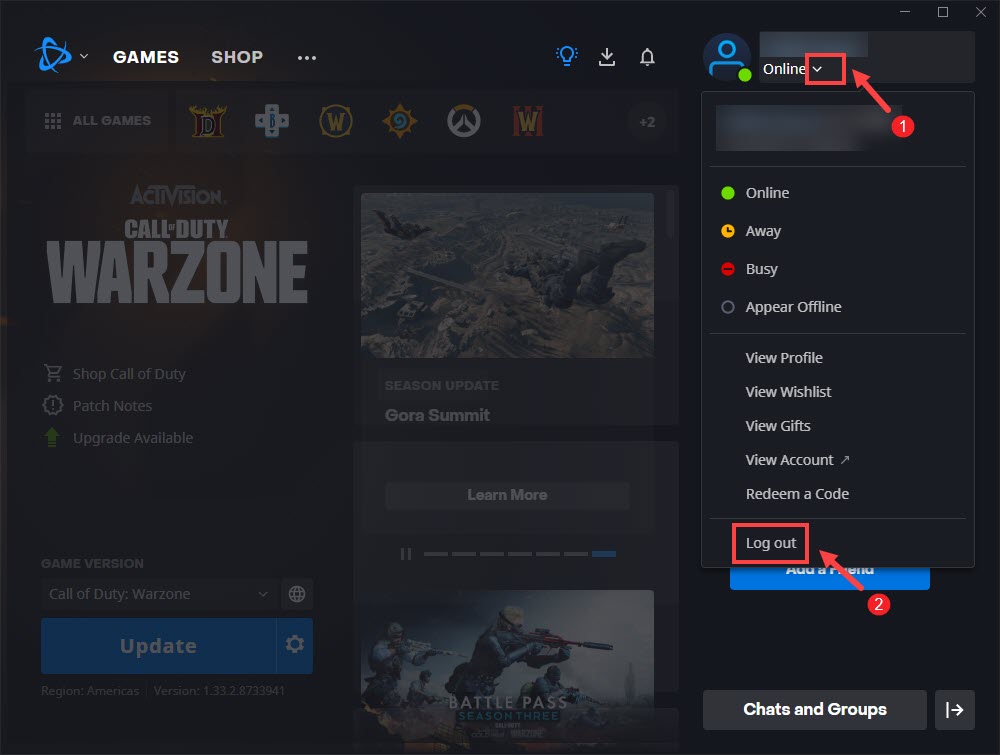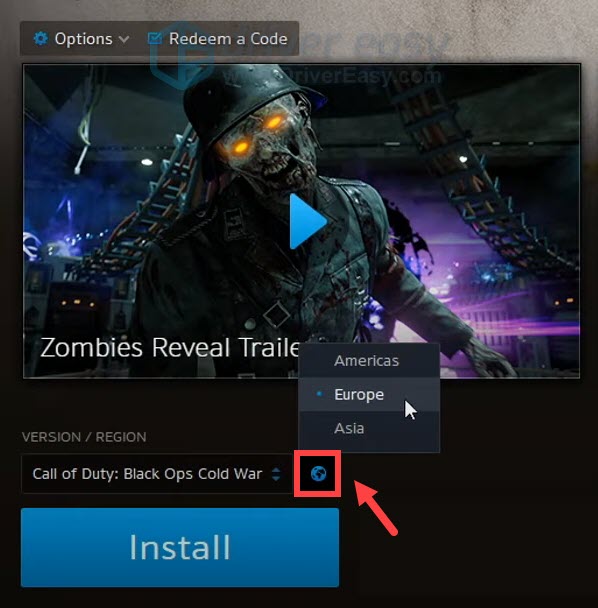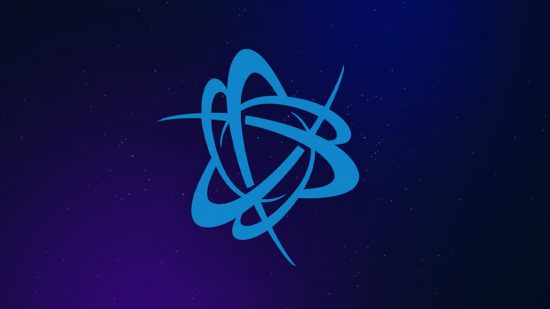Kecepatan unduhan lambat – 8 opsi untuk memperbaikinya | EarlyGame, Cara Memperbaiki Kecepatan Unduh Lambat – 2023 Tips – Driver Easy
Cara Memperbaiki Kecepatan Unduh Lambat – Tips 2023
- Periksa Koneksi Internet Anda: Kecepatan unduhan yang lambat mungkin karena masalah dengan koneksi internet Anda. Pastikan bahwa koneksi internet Anda stabil dan Anda tidak mengalami masalah lain dengan jaringan Anda. Selalu dapat dicoba memulai kembali modem dan/atau router Anda.
- Tutup Aplikasi Lain: Jika Anda memiliki aplikasi atau program lain yang berjalan di komputer Anda saat mengunduh game di pertempuran.Peluncur bersih, mereka bisa mengambil bandwidth dan memperlambat kecepatan unduhan Anda. Coba tutup aplikasi lain dan lihat apakah ini membantu mempercepat unduhan Anda.
- Jeda dan lanjutkan unduhan: kadang -kadang, berhenti dan melanjutkan unduhan dapat membantu meningkatkan kecepatan unduhan. Untuk melakukan ini, cukup klik tombol jeda di pertempuran.peluncur bersih dan tunggu beberapa detik sebelum mengklik tombol resume.
- Ubah Pengaturan Kecepatan Unduh Anda: Pertempuran.Net Launcher memungkinkan Anda untuk menyesuaikan pengaturan kecepatan unduhan Anda. Anda mungkin ingin mencoba mengubah pengaturan ini untuk melihat apakah itu membantu meningkatkan kecepatan unduhan Anda. Untuk melakukan ini, klik ikon Blizzard di sudut kiri atas pertempuran.Aplikasi Net, pilih “Pengaturan,” lalu klik pada tab “Unduh”. Di sini, Anda dapat menyesuaikan pengaturan kecepatan unduhan Anda.
- Gunakan koneksi kabel: Jika Anda menggunakan koneksi nirkabel untuk mengunduh game di pertempuran.Net Launcher, Anda mungkin ingin mencoba menggunakan koneksi kabel sebagai gantinya. Ini dapat membantu meningkatkan kecepatan unduhan dan mengurangi lag.
- Nonaktifkan firewall atau perangkat lunak antivirus: kadang -kadang, firewall dan perangkat lunak antivirus dapat mengganggu unduhan dan memperlambat kecepatan Anda. Jika Anda mengalami kecepatan pengunduhan yang lambat, cobalah menonaktifkan firewall atau perangkat lunak antivirus untuk sementara waktu untuk melihat apakah ini membantu.
- Bersihkan cache Anda: Bersihkan cache Anda dapat membantu meningkatkan kecepatan unduhan dalam pertempuran.Peluncur bersih. Untuk melakukan ini, pergi ke pertempuran.Pengaturan Peluncur Net dan klik pada tab “Jaringan”. Di sini, Anda dapat memilih “Flush DNS” dan “Flush Network Cache.”
- Nonaktifkan VPN: Pertempuran.Aplikasi bersih diketahui tidak terlalu ramah VPN, jadi cobalah mengunduh data tanpa itu.
Pertarungan.net: kecepatan unduhan lambat – 8 opsi untuk memperbaikinya
Jika Anda mengalami kecepatan pengunduhan yang lambat dalam pertempuran.aplikasi desktop net, ini dapat memiliki berbagai alasan. Berikut adalah delapan hal yang dapat Anda lakukan untuk meningkatkan kecepatan unduhan Anda di pertempuran.Aplikasi Net.
Jika Anda ingin memainkan game Blizzard yang populer seperti World of Warcraft, Starcraft II atau Overwatch 2, Anda membutuhkan pertempuran.aplikasi desktop net untuk mengunduh dan menginstal game ini. Karena sebagian besar game Blizzard memakan sejumlah besar ruang di hard drive Anda, Anda harus mengunduh banyak gigabyte data, dan jelas Anda tidak ingin menghabiskan berjam -jam menunggu unduhan selesai.
Tetapi dari waktu ke waktu, Anda mungkin mengalami kecepatan kecepatan rendah yang aneh saat mengunduh game atau pembaruan melalui pertempuran.Aplikasi Net. Ini dapat disebabkan oleh berbagai faktor, seperti masalah server, masalah koneksi internet atau juga konflik dengan perangkat lunak lain di komputer Anda. Berikut adalah beberapa ide yang harus Anda coba untuk meningkatkan kecepatan pengunduhan saat pertempuran.bersih.
Pertarungan.NET: Cara memperbaiki kecepatan unduhan yang lambat
- Periksa Koneksi Internet Anda: Kecepatan unduhan yang lambat mungkin karena masalah dengan koneksi internet Anda. Pastikan bahwa koneksi internet Anda stabil dan Anda tidak mengalami masalah lain dengan jaringan Anda. Selalu dapat dicoba memulai kembali modem dan/atau router Anda.
- Tutup Aplikasi Lain: Jika Anda memiliki aplikasi atau program lain yang berjalan di komputer Anda saat mengunduh game di pertempuran.Peluncur bersih, mereka bisa mengambil bandwidth dan memperlambat kecepatan unduhan Anda. Coba tutup aplikasi lain dan lihat apakah ini membantu mempercepat unduhan Anda.
- Jeda dan lanjutkan unduhan: kadang -kadang, berhenti dan melanjutkan unduhan dapat membantu meningkatkan kecepatan unduhan. Untuk melakukan ini, cukup klik tombol jeda di pertempuran.peluncur bersih dan tunggu beberapa detik sebelum mengklik tombol resume.
- Ubah Pengaturan Kecepatan Unduh Anda: Pertempuran.Net Launcher memungkinkan Anda untuk menyesuaikan pengaturan kecepatan unduhan Anda. Anda mungkin ingin mencoba mengubah pengaturan ini untuk melihat apakah itu membantu meningkatkan kecepatan unduhan Anda. Untuk melakukan ini, klik ikon Blizzard di sudut kiri atas pertempuran.Aplikasi Net, pilih “Pengaturan,” lalu klik pada tab “Unduh”. Di sini, Anda dapat menyesuaikan pengaturan kecepatan unduhan Anda.
- Gunakan koneksi kabel: Jika Anda menggunakan koneksi nirkabel untuk mengunduh game di pertempuran.Net Launcher, Anda mungkin ingin mencoba menggunakan koneksi kabel sebagai gantinya. Ini dapat membantu meningkatkan kecepatan unduhan dan mengurangi lag.
- Nonaktifkan firewall atau perangkat lunak antivirus: kadang -kadang, firewall dan perangkat lunak antivirus dapat mengganggu unduhan dan memperlambat kecepatan Anda. Jika Anda mengalami kecepatan pengunduhan yang lambat, cobalah menonaktifkan firewall atau perangkat lunak antivirus untuk sementara waktu untuk melihat apakah ini membantu.
- Bersihkan cache Anda: Bersihkan cache Anda dapat membantu meningkatkan kecepatan unduhan dalam pertempuran.Peluncur bersih. Untuk melakukan ini, pergi ke pertempuran.Pengaturan Peluncur Net dan klik pada tab “Jaringan”. Di sini, Anda dapat memilih “Flush DNS” dan “Flush Network Cache.”
- Nonaktifkan VPN: Pertempuran.Aplikasi bersih diketahui tidak terlalu ramah VPN, jadi cobalah mengunduh data tanpa itu.
Jika Anda mencoba semua opsi ini dan kecepatan unduhan Anda masih belum mencapai kapasitas bandwidth Anda, alasannya juga bisa jadi Blizzard secara manual mencekik kecepatan unduhan ke batas tertentu. Untuk memeriksa ini, jalankan speedtest – cara termudah untuk melakukannya adalah dengan mengetik “tes kecepatan” ke bilah pencarian Google dan klik pada widget uji kecepatan internet dalam hasilnya.
Jika Anda mendapatkan hasil kecepatan yang lebih tinggi di sana (serta untuk unduhan perangkat lunak lain di aplikasi lain), Anda bisa cukup yakin bahwa koneksi internet Anda baik -baik saja, dan Blizzard membatasi kecepatan dalam pertempuran.Aplikasi Net. Sayangnya, ini berarti Anda harus hidup dengan fakta tidak mengunduh file game dengan kecepatan tertinggi.
Cara Memperbaiki Pertempuran.Kecepatan Unduh Lambat Net – Tips 2023
Ingin mengunduh konten baru dengan kecepatan yang wajar di pertempuran.bersih tapi tidak tahu bagaimana? Kami membuat Anda tertutup! Berikut adalah beberapa tips untuk tarif unduhan yang lebih cepat:
- Tutup/ menangguhkan unduhan latar belakang
- Hindari unduhan selama jam sibuk
- Hapus pilihan Batas Unduh Opsi Bandwidth
- Ubah wilayah unduhan Anda
- Perbarui driver adaptor jaringan Anda
- Jika masalah Anda berlanjut…
1. Tutup/ menangguhkan unduhan latar belakang
Tidak ada keraguan bahwa ketika Anda memiliki unduhan simultan, kecepatan unduhan akan menurun secara signifikan. Jadi pastikan untuk menutup atau menangguhkan unduhan lain saat Anda mengunduh game atau pembaruan Anda.
Perlu juga disebutkan bahwa ketika pembaruan otomatis Windows diaktifkan, itu akan secara otomatis mengunduh dan menginstal pembaruan saat tersedia tanpa persetujuan Anda. Selama proses ini, koneksi internet Anda akan sangat terpengaruh. Dan kecepatan unduhan Anda akan dicekik. Untuk mencegah hal ini terjadi, kami sarankan Anda menonaktifkan pembaruan otomatis Windows:
1) Pada keyboard Anda, tekan Kunci Windows + R Untuk membuka kotak dialog Run.
2) Ketik gpedit.MSC dan tekan Enter.
3) Arahkan ke kebijakan berikut: Konfigurasi Komputer> Templat Administratif> Komponen Windows> Pembaruan Windows.
4) Di sisi kanan, klik dua kali Konfigurasikan pembaruan otomatis.
5) Pilih Diaktifkan pilihan. Di bawah Konfigurasikan Pembaruan Otomatis, Pilih opsi kedua Beri tahu untuk diunduh dan pemasangan otomatis. Lalu klik Terapkan> OK.
Ini tidak akan mematikan pembaruan Windows tetapi Anda akan diberitahu saat pembaruan tersedia untuk diunduh.
Jika Anda masih tidak dapat melihat perbedaan pada kecepatan unduhan, lanjutkan ke perbaikan berikutnya.
2. Hindari unduhan selama jam sibuk
Menurut laporan, kemacetan internet biasanya terjadi dari jam 9 pagi sampai jam 11 malam, ketika banyak orang di daerah Anda dan rumah Anda menggunakan internet pada saat yang sama. Dan koneksi internet Anda bisa menjadi lamban. Oleh karena itu, kami sarankan Anda menghindari unduhan duing internet jam puncak. Sebaliknya, Anda dapat membiarkan permainan atau pembaruan Anda mengunduh antara jam 4 pagi sampai jam 9 pagi, saat lebih sedikit orang online, jadi ada lebih banyak bandwidth untuk pengguna individu.
Namun, PC Anda akan tidur setelah berjam -jam tidak aktif. Dalam hal ini, Anda dapat mematikan mode tidur:
1) Di kotak pencarian, ketik atau pasta Pengaturan Kekuatan dan Tidur. Pengaturan Kekuatan & Tidur dari daftar hasil.
2) Gulir ke bawah ke Tidur bagian. Klik panah bawah dan pilih Tidak pernah.
Setelah Anda menerapkan perubahan, Anda siap melakukannya.
Namun, jika Anda bangun dan menemukan bahwa kemajuannya macet, jangan khawatir. Ada beberapa perbaikan lain untuk Anda coba.
3. Hapus pilihan Batas Unduh Opsi Bandwidth
Jika kecepatan unduhan Anda dibatasi, Anda dapat mengikuti instruksi di bawah ini untuk membatalkan pilihan Batasi unduhan bandwidth pilihan:
1) Buka Pertempuran Anda.Aplikasi Net. Di sudut kiri atas, klik pada panah bawah dan kemudian pilih Pengaturan.
2) Pilih Unduhan tab. Gulir ke bawah dan Anda akan melihat Membatasi Unduh bandwidth pilihan. Secara default, dicentang. Tapi di sini, Anda harus menetapkannya. Lalu klik Selesai Untuk mengkonfirmasi perubahan Anda.
Lanjutkan unduhan Anda dan lihat apakah ini membantu meningkatkan kecepatan unduhan Anda.
4. Ubah wilayah unduhan Anda
Setiap kali ada pembaruan yang tersedia, banyak pemain akan menjadwalkan unduhan mereka pada waktu yang sama, membuat server tertentu kelebihan beban. Untuk mengidentifikasi apakah itu kasus Anda, Anda dapat memilih wilayah yang berbeda untuk semua game atau game tertentu.
Untuk mengubah wilayah untuk semua game:
1) Klik pada panah bawah . Lalu klik Keluar.
2) Setelah login, klik dan pilih server yang berbeda.
Kemudian masukkan info akun Anda dan masuk.
Untuk mengubah wilayah untuk permainan tertentu:
1) Klik pada Ikon Globe Di sebelah game yang perlu Anda unduh dan pilih server yang berbeda.
Jika ini tidak memberi Anda keberuntungan, coba perbaikan berikutnya di bawah ini.
5. Perbarui driver adaptor jaringan Anda
Driver adalah perangkat lunak penting yang memungkinkan sistem Anda berkomunikasi dengan perangkat keras Anda. Jika sudah ketinggalan zaman, itu akan menyebabkan masalah kinerja yang nyata. Oleh karena itu, jika koneksi internet Anda lebih lambat dari yang seharusnya, sudah saatnya Anda memeriksa apakah driver adaptor jaringan Anda terkini.
Untuk memperbarui driver perangkat Anda, Anda dapat melakukannya secara manual melalui Pengaturan perangkat atau buka halaman unduhan driver pabrikan untuk mengunduh dan menginstal driver yang tepat untuk sistem Anda. Atau Anda bisa melakukannya secara aumis , Pembaruan driver otomatis yang akan membantu Anda mendeteksi setiap driver yang sudah ketinggalan zaman, lalu mengunduh dan menginstal driver terbaru untuk sistem Anda.
Di bawah ini adalah bagaimana Anda dapat memperbarui driver dengan driver mudah:
1) Unduh dan pasang driver mudah.
2) Jalankan driver mudah dan klik Memindai sekarang tombol. Driver Easy kemudian akan memindai komputer Anda dan mendeteksi perangkat apa pun dengan pengemudi yang hilang atau ketinggalan zaman.
3) Klik Perbarui semua. Driver Easy kemudian akan mengunduh dan memperbarui semua driver perangkat Anda yang sudah ketinggalan zaman dan hilang, memberi Anda versi terbaru dari masing -masing, langsung dari produsen perangkat.
Ini membutuhkan Versi Pro yang datang dengan dukungan penuh dan a 30 hari uang kembali menjamin. Anda akan diminta untuk memutakhirkan saat Anda mengklik memperbarui semua. Jika Anda tidak ingin meningkatkan ke versi Pro, Anda juga dapat memperbarui driver Anda dengan versi gratis. Yang perlu Anda lakukan adalah mengunduhnya satu per satu dan menginstalnya secara manual.
Versi Pro Driver Easy hadir dengan dukungan teknis penuh. Jika Anda memerlukan bantuan, silakan hubungi Tim Dukungan Driver Easy di [email protected].
Setelah memperbarui driver Anda, restart PC Anda. Maka Anda dapat melanjutkan unduhan Anda dan Anda harus dapat melihat kecepatan unduhan yang jauh lebih cepat.
Jika itu tidak memberi Anda keberuntungan, lanjutkan ke perbaikan berikutnya.
6. Jika masalah Anda berlanjut…
Jika tidak ada hal lain yang membantu, cobalah VPN. Dengan menghubungkan ke server yang berbeda, Anda dapat menghindari pelambatan bandwidth. Tetapi dinasihati: banyak masalah mungkin muncul jika Anda menggunakan VPN gratis. Oleh karena itu, untuk mengamankan jaringan Anda, kami sarankan Anda menggunakan VPN berbayar.
Inilah VPN yang ingin kami rekomendasikan:
Ada laporan yang mengklaim bahwa menggunakan VPN mungkin mengakibatkan akun dilarang. Untuk aman, anggap itu sebagai pilihan terakhir.
Itu dia. Jangan ragu untuk memberikan komentar di bawah ini untuk memberi tahu kami perbaikan apa pun yang tercantum di atas berhasil untuk Anda. Kami juga menyambut metode alternatif jika Anda menemukan satu yang berhasil untuk Anda.
Cara mempercepat unduhan battlenet Anda
Jika Anda mencari beberapa tips cara mempercepat unduhan battlenet Anda, Kami mendapatkan punggung Anda. Jika Warzone 2 tidak mengunduh untuk Anda, itu bisa karena kecepatan pengunduhan yang Anda dapatkan melalui Battlenet tidak memotongnya, dan dengan ukuran permainan yang cukup besar, Anda bisa berada di sana untuk sementara waktu. Di situlah kami masuk – asalkan internet rumah Anda sebenarnya berfungsi dengan benar, kecepatan pengunduhan yang lambat dapat disebabkan oleh beberapa pengaturan di klien itu sendiri, jadi inilah cara mempercepat unduhan battlenet Anda.
Cara meningkatkan kecepatan unduhan di battlenet
Hal pertama yang ingin Anda lakukan adalah memeriksa apakah Anda tidak secara tidak sengaja mencekik kecepatan unduhan Anda sendiri di pengaturan Battlenet. Untuk memeriksa bahwa Anda memberikan izin Battlenet untuk melakukan throttle penuh, cukup:
- Buka klien Battlenet.
- Pergi ke pengaturan.
- Pergi ke game Install/Update.
- Atur bandwidth jaringan ke nol.
Dengan mengatur bandwidth jaringan ke nol, Anda pada dasarnya memberi tahu klien bahwa tidak ada batasan pada kecepatan di mana ia dapat mengunduh game.
Kadang -kadang, kecepatan pengunduhan yang lambat dapat disebabkan oleh terlalu banyak orang di daerah Anda yang mencoba mengakses konten yang sama secara bersamaan. Anda dapat menghindari ini dengan mengubah wilayah unduhan Anda di aplikasi Battlenet. Untuk mengubah wilayah battlenet Anda:
- Keluar dari akun battlenet Anda.
- Saat masuk kembali ke klien, klik ikon Globe dan pilih server yang berbeda (Amerika, Eropa, Asia, dll.).
- Masukkan kredensial login Anda dan coba unduh lagi.
Jika itu tidak meningkatkan kecepatan unduhan Anda, pastikan Anda tidak memiliki aplikasi lain yang melakukan unduhan tambahan pada saat yang sama. Jika Anda menemukan sesuatu seperti Steam sedang berjalan, dan mengunduh sesuatu, baik jeda unduhan atau cukup tutup aplikasi.
Sebagai upaya terakhir, ada baiknya memeriksa apakah game yang Anda coba unduh tersedia di platform lain. Warzone 2, misalnya, juga tersedia untuk diunduh di Steam, dan dengan itu menjadi game PC gratis, tidak ada salahnya menambahkannya ke perpustakaan Anda di sana – pastikan bahwa klien Battlenet telah ditutup untuk tidak membahayakan unduhan Kecepatan pada layanan lain.
Di sana Anda memiliki beberapa tips dan trik tentang cara meningkatkan kecepatan unduhan Anda di Battlenet. Beban server yang sangat besar akan selalu memengaruhi permainan pada hari pertama, terutama yang satu lebih besar permainan pertempuran royale seperti Warzone 2, tetapi jika kecepatan Anda secara konsisten lebih lambat dari yang seharusnya, salah satu tips di atas harus memilah Anda.
Paul Kelly Seorang penulis pemandu di PCGamesn, PK biasanya ditemukan menunggu Timer Respawn di League of Legends, berkeliaran di Tavern di Baldur’s Gate 3, atau berjuang melalui sistem yang menetap di Starfield. Dia suka roti panggang, meskipun itu membuatnya merasa sedikit sakit. Kebaikan mentega menuntut banyak korban, salah satu yang ingin dia bayar.
Jaringan N Media menghasilkan komisi dari pembelian yang memenuhi syarat melalui Amazon Associates dan program lainnya. Kami menyertakan tautan afiliasi dalam artikel. Lihat istilah. Harga benar pada saat publikasi.
Lebih banyak dari PCGamesn Ikuti Kami Untuk Berita Game PC Harian, Panduan, dan Ulasan di Twitter, Facebook, Overwolf, Steam dan Google News. Atau mendaftar ke buletin gratis kami.